តារាងមាតិកា
ចម្លើយរហ័សរបស់អ្នក៖
ដើម្បីមើលសារនៅលើ Instagram ដោយមិនត្រូវបានគេមើលឃើញ សូមទុកពេលមួយនាទីដើម្បីផ្ទុកសារ បន្ទាប់មកបើកមុខងារនៅលើយន្តហោះ ហើយបន្ទាប់មកមើលសារ។
បន្ទាប់ពីនោះ សូមបិទមុខងារនៅលើយន្តហោះ ភ្ជាប់អ៊ីនធឺណិត ចេញពីគណនីរបស់អ្នក ហើយសម្អាតឯកសារឃ្លាំងសម្ងាត់របស់ Instagram។ ជាមួយនឹងល្បិចនេះ សារនៅតែបង្ហាញការមើលមិនឃើញ។
ទាញយកកម្មវិធី 'ការជូនដំណឹងថ្មីៗ' និងអនុញ្ញាតឱ្យចូលប្រើការជូនដំណឹង។ បន្ទាប់មកសារដែលអ្នកទទួលបាននៅលើ Instagram នឹងបង្ហាញនៅលើអេក្រង់កម្មវិធី។
ប្រើមុខងារ Restricted accounts នៅលើ Instagram ដើម្បីមើលសារនៅលើ Instagram ដោយមិនត្រូវបានគេមើលឃើញ។ ចូលទៅកាន់ការកំណត់ ហើយនៅខាងក្នុងផ្នែកឯកជនភាព សូមបើកគណនីដែលបានដាក់កម្រិត។
ជ្រើសរើសគណនីដែលអ្នកចង់ដាក់កម្រិត បន្ទាប់មកចុច 'ដាក់កម្រិត'។ បន្ទាប់ពីនោះ ប្រសិនបើអ្នកឃើញសាររបស់ពួកគេ ពួកគេនឹងមិនត្រូវបានជូនដំណឹងទេ។ ពួកគេនឹងនៅតែមើលមិនឃើញចំពោះពួកគេ។
មានជំហានមួយចំនួនដើម្បីសម្គាល់សារ Instagram ថាមិនទាន់បានអាន។
របៀបអានសារ Instagram ដោយមិនត្រូវបានគេមើលឃើញ៖
សាកល្បងវិធីខាងក្រោមដើម្បីមើល សារនៅលើ Instagram ដោយមិនត្រូវបានគេមើលឃើញ៖
1. បើករបៀបជិះយន្តហោះ & មើលសារ
នៅក្នុងល្បិចនេះ សូមទុកពេលពីរបីវិនាទីដើម្បីផ្ទុកសារ ហើយបន្ទាប់មកបើកមុខងារនៅលើយន្តហោះរបស់ទូរសព្ទអ្នក ហើយមើលសារ។ បន្ទាប់មក ចេញ និងសម្អាតឯកសារឃ្លាំងសម្ងាត់របស់ Instagram ហើយសារនឹងនៅតែមើលមិនឃើញ។
ជំហានទី 1៖ បើករបៀបជិះយន្តហោះ
ចូលទៅរបស់អ្នក។គណនី Instagram ហើយចូលទៅកាន់ផ្នែកសារ។ ឥឡូវនេះពីផ្នែកខាងលើបំផុតនៃអេក្រង់ដែលភាគរយថ្ម ស៊ីមកាត និងពេលវេលាបង្ហាញ សូមរំកិលចុះក្រោមអេក្រង់យឺតៗ ហើយអ្នកនឹងឃើញជម្រើសជាច្រើននៅទីនោះ។ ជ្រើសរើស 'របៀបជិះយន្តហោះ'។ អ្នកក៏អាចបើកការកំណត់របស់អ្នក ចូលទៅកាន់ 'បណ្តាញ & ផ្នែករងនៃអ៊ីនធឺណិត ហើយបើកជម្រើស 'របៀបជិះយន្តហោះ'។

ជំហានទី 2៖ មើលសារពីប្រអប់សំបុត្រ
ឥឡូវបើកសារដែលអ្នកមាន។ ចុចលើការជជែក ហើយអ្នកអាចអានសារទាំងអស់ដែលពួកគេបានផ្ញើ។ ប្រសិនបើអ្នកមានការជជែកច្រើន នោះអ្នកក៏អាចអានពួកវាបានដែរ។
សូមមើលផងដែរ: ការចែករំលែកអេក្រង់ Google Duo មិនបង្ហាញនៅលើ iPhone – FIXED
ជំហានទី 3៖ ចេញ & សម្អាតឃ្លាំងសម្ងាត់សម្រាប់កម្មវិធី Instagram
បន្ទាប់ពីអានសាររួច សូមបិទមុខងារនៅលើយន្តហោះម្តងទៀតតាមរបៀបដែលអ្នកបើកវា។ បន្ទាប់ពីភ្ជាប់ទៅនឹងការតភ្ជាប់បណ្ដាញ សូមចុចលើរូប Profile របស់អ្នក រួចចុចរូបតំណាងបន្ទាត់ប៉ារ៉ាឡែលបីពីខាងស្ដាំកំពូល។
បន្ទាប់មកចូលទៅកាន់ទំព័រការកំណត់ Instagram រំកិលចុះក្រោម ហើយចេញពីគណនីរបស់អ្នក។ បន្ទាប់មកបើកការកំណត់ទូរសព្ទរបស់អ្នក ហើយពីផ្នែកកម្មវិធី ឥឡូវនេះពីបញ្ជីកម្មវិធី ស្វែងរក Instagram ហើយបើកវា។ បន្ទាប់មកបើក 'Storage & cache' ហើយចុចលើ 'Clear cache' ដើម្បីលុបឯកសារ cache ទាំងអស់។
សូមមើលផងដែរ: របៀបមើលស្ថានភាព WhatsApp ដែលលាក់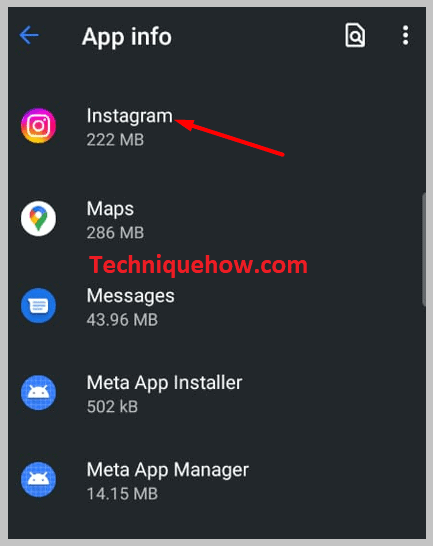
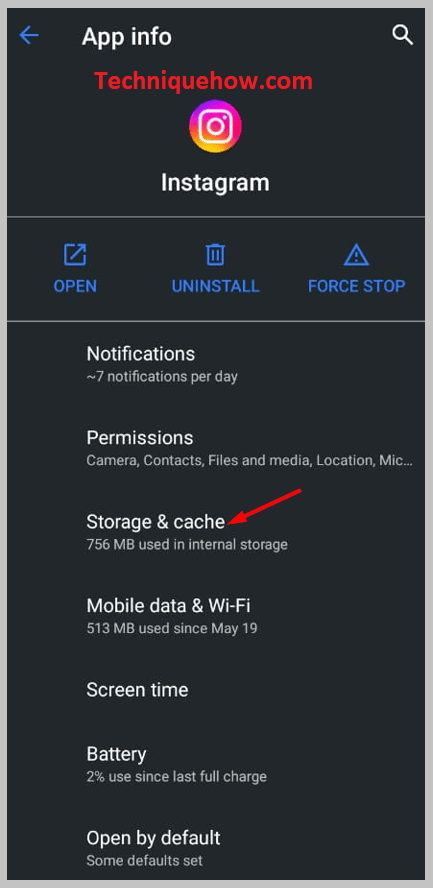
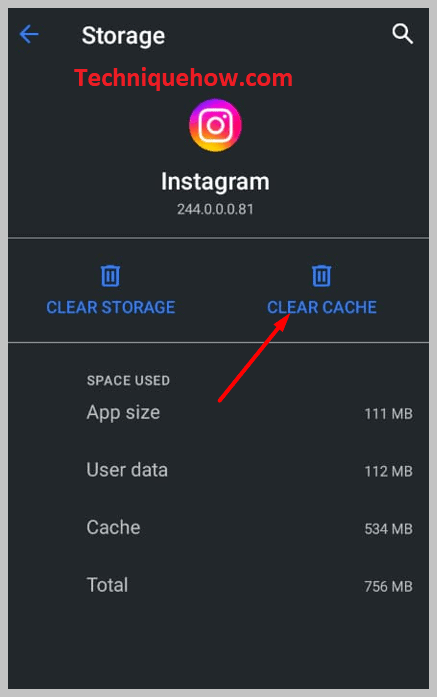
ជំហានទី 4៖ ចូល ត្រឡប់មកវិញ ហើយសារនៅតែមើលមិនឃើញ
បន្ទាប់ពីសម្អាតឯកសារឃ្លាំងសម្ងាត់ទាំងអស់ សូមបើកកម្មវិធី Instagram ហើយបញ្ចូលកំណត់ហេតុ Instagram របស់អ្នក- នៅក្នុងលិខិតសម្គាល់ (ឈ្មោះអ្នកប្រើនិងពាក្យសម្ងាត់) ។
ឥឡូវនេះ ចូលទៅរបស់អ្នក។គណនី ហើយចូលទៅកាន់ផ្នែក Messages ម្តងទៀត ហើយអ្នកអាចឃើញថាសារទាំងអស់ដែលអ្នកទើបតែបានឃើញ និងអានគឺនៅតែមានដូចដែលមើលមិនឃើញ ហើយអ្នកផ្សេងទៀតនឹងមិនអាចដឹងថាអ្នកបានអានសារនោះទេ។
2. កម្មវិធីភាគីទីបី៖ កម្មវិធីការជូនដំណឹងថ្មីៗ
អ្នកអាចប្រើកម្មវិធីភាគីទីបីដូចជាកម្មវិធីការជូនដំណឹងថ្មីៗ ដើម្បីមើលសារនៅលើ Instagram ដោយមិនត្រូវបានគេមើលឃើញ។ វាគឺជាជំហានដ៏ងាយស្រួលមួយក្នុងការមើលសាររបស់នរណាម្នាក់ដោយសម្ងាត់ដោយមិនចាំបាច់បើកវា។
ដំបូង អ្នកត្រូវទាញយកកម្មវិធី ហើយបន្ទាប់មក អ្នកត្រូវតែជឿជាក់លើអាជ្ញាធរ និងអនុញ្ញាតឱ្យមានការអនុញ្ញាតទាំងអស់ដែលពួកគេចង់បាន។ បន្ទាប់ពីផ្តល់ឱ្យកម្មវិធីនូវការអនុញ្ញាតទាំងអស់ដូចជាការជូនដំណឹងអំពីការចូលប្រើ អ្នកអាចឃើញសារនៅលើអេក្រង់កម្មវិធី។
🔴 ជំហានដើម្បីអនុវត្តតាម៖
ជំហានទី 1៖ ដំឡើងកម្មវិធីការជូនដំណឹងថ្មីៗ
ដើម្បីដំឡើងកម្មវិធីនៅលើទូរសព្ទដៃ Android ដំបូងអ្នកបើក Google Play Store ហើយនៅផ្នែកខាងលើនៃអេក្រង់ អ្នកអាចឃើញរបារស្វែងរក។ ចុចលើរបារ ស្វែងរកកម្មវិធីការជូនដំណឹងថ្មីៗ ហើយចុចលើប៊ូតុងដំឡើង ដើម្បីដំឡើងកម្មវិធី។ មុនពេលដំឡើងកម្មវិធី សូមអានអ្វីដែលកម្មវិធីធ្វើ និងការអនុញ្ញាតដែលពួកគេត្រូវការ ហើយស្វែងយល់អំពីសុវត្ថិភាពទិន្នន័យ។

ជំហានទី 2៖ អនុញ្ញាតការអនុញ្ញាត & សូមមើលសារ Instagram
បើកកម្មវិធី ហើយចុចលើជម្រើស 'ចាប់ផ្តើម' ពីជ្រុងខាងស្តាំខាងក្រោម។ បន្ទាប់មកចុច 'បន្ត' ហើយអ្នកនឹងត្រូវបានរុករកទៅទំព័រចូលដំណើរការការជូនដំណឹង។កន្លែងដែលអ្នកត្រូវអនុញ្ញាតឱ្យកម្មវិធីចូលប្រើការជូនដំណឹងដោយបើកជម្រើសបិទបើក។ ប៉ះ 'អនុញ្ញាត' ត្រឡប់ទៅកម្មវិធី ហើយចុច 'បន្ត' ដើម្បីបញ្ចប់ការដំឡើង។

បន្ទាប់មកវានឹងផ្ញើឱ្យអ្នកនូវការជូនដំណឹងជាអក្សរ ដើម្បីមើលថាតើទូរសព្ទរបស់អ្នកអាចដំណើរការកម្មវិធីនេះបានដែរឬទេ។ បន្ទាប់ពីនោះ នៅពេលដែលការជូនដំណឹងរបស់ Instagram មកដល់ អ្នកអាចបង្ហាញសារនៅទីនេះដោយមិនចាំបាច់បើកសារនៅលើ Instagram ។ អ្នកអាចទិញកំណែបុព្វលាភរបស់កម្មវិធីនេះ ដើម្បីចូលប្រើមុខងារជាច្រើនទៀត។

3. ប្រើរបៀបដាក់កម្រិត៖ ដាក់កម្រិតមនុស្ស
សាកល្បងជំហានខាងក្រោមខាងក្រោម៖
ជំហានទី 1៖ បើកជម្រើសដាក់កម្រិតរបស់ Instagram
ទៅ មើលសារនៅលើ Instagram ដោយមិនត្រូវបានគេមើលឃើញ បើកកម្មវិធី ហើយចូលទៅក្នុងគណនីរបស់អ្នក ដែលអ្នកនឹងត្រូវបានរុករកទៅកាន់ទំព័រដើម Instagram ។ តាវនៅលើ 'រូបតំណាងប្រវត្តិរូប' របស់អ្នកពីខាងស្តាំខាងក្រោម ហើយបន្ទាប់ពីចូលទំព័រប្រវត្តិរូបរបស់អ្នក សូមចុចរូបតំណាងបន្ទាត់ប៉ារ៉ាឡែលបី។
ការលេចឡើងនឹងមកកន្លែងដែលអ្នកត្រូវចុច 'ការកំណត់'។ ឥឡូវចុចលើ 'ឯកជនភាព' ហើយរមូរចុះក្រោមទំព័រ ដែលនៅក្រោមផ្នែករងនៃការតភ្ជាប់ អ្នកទទួលបានជម្រើស 'គណនីដែលបានដាក់កម្រិត' ។

ជំហានទី 2៖ វាយឈ្មោះបុគ្គល & ដាក់កម្រិតគាត់
ចុចលើជម្រើស 'គណនីដាក់កម្រិត' ហើយចុចលើ 'បន្ត'។ ដោយប្រើមុខងារនេះ អ្នកអាចការពារខ្លួនអ្នកពីអន្តរកម្មដែលមិនចង់បានដោយមិនចាំបាច់ទប់ស្កាត់ ឬមិនធ្វើតាមបុគ្គលនោះ។
អ្នកត្រូវតែដឹងអំពីអត្ថប្រយោជន៍នៃមុខងារនេះ ដូចជាបុគ្គលនោះនឹងមិនត្រូវបានជូនដំណឹង ប្រសិនបើអ្នកដាក់កម្រិតគាត់ មានតែអ្នក និងមនុស្សដែលអ្នកដាក់កម្រិតប៉ុណ្ណោះដែលអាចឃើញមតិយោបល់ថ្មីរបស់ពួកគេនៅលើការបង្ហោះរបស់អ្នក ពួកគេមិនអាចមើលឃើញនៅពេលអ្នកនៅលើអ៊ីនធឺណិត។ ពួកគេក៏មិនអាចមើលឃើញថាតើអ្នកបើក និងអានការជជែករបស់ពួកគេដែរ។
ដូច្នេះបន្ទាប់ពីចុចលើជម្រើស 'បន្ត' ទៅក្នុងប្រអប់ស្វែងរក សូមបញ្ចូលឈ្មោះរបស់មនុស្សដែលអ្នកចង់ដាក់កម្រិត ហើយចុចលើ 'រឹតបន្តឹង'។

អ្នកអាចដាក់កម្រិតគណនីច្រើនតាមតែអាចធ្វើទៅបាន។ អ្នកអាចឃើញគណនីដែលបានដាក់កម្រិតខាងក្រោមរបារស្វែងរក។ អ្នកអាចលុបការរឹតបន្តឹងគណនីរបស់ពួកគេដោយចុចលើជម្រើស 'មិនរឹតបន្តឹង'។
ជំហានទី 3៖ ឥឡូវនេះ មើលសាររបស់គាត់ & បុគ្គលនោះនឹងមិនដឹង
បន្ទាប់ពីដាក់កម្រិតគណនីរបស់គាត់ សូមចូលទៅកាន់ផ្នែកសារ ហើយបើកការជជែករបស់ពួកគេ និងអានសារ។ នៅពេលអ្នកដាក់កម្រិតគណនីរបស់គាត់ គាត់មិនអាចមើលថាតើអ្នកអានសាររបស់គាត់ទេ។ សម្រាប់គាត់ សារនៅតែមើលមិនឃើញ។
